Как узнать, кто смотрел мой профиль в Facebook
Одной из самых известных и используемых социальных сетей во всем мире является Facebook (Meta). Несмотря на то, что сегодня вариантов гораздо больше, миллионы пользователей продолжают каждый день подключаться к этой странице, чтобы обновлять свои профили, просматривать информацию и новости, общаться в чате или выполнять любые другие действия. Что-то, что может вызвать ваше любопытство, — это узнать, кто посещает ваш профиль в Facebook, поэтому мы расскажем вам все об этом ниже.
Как узнать, кто посещает мой профиль в Facebook
Прежде всего, мы должны сказать вам, что в Facebook нет собственного метода узнать, кто посещает ваш профиль, поэтому вопрос несколько сложен, в отличие от того, что происходит в других социальных сетях, таких как LinkedIn, которые ведут учет пользователей, которые посещают ваш профиль и даже уведомляют вас. Тем не менее, есть несколько советов и приемов, которым вы можете следовать, чтобы в некоторой степени контролировать посещения.
Используйте исходный код, чтобы узнать, кто просматривает профиль
Мы начинаем с метода, который действительно работает, даже если он несколько сложен, а затем останавливаемся на других аспектах, которые нужно учитывать, если мы хотим, например, уменьшить количество пользователей, которые могут видеть наш профиль и публикации. Мы имеем в виду метод доступа к исходному коду нашей страницы Facebook, что даст вам информацию, которую вы ищете, при получении идентификации тех пользователей социальной сети, которые посетили ваш профиль. Вы не сможете узнать, когда произошел указанный визит, в чем проблема, или иметь удобный список со всеми пользователями, но вы сможете просматривать их одного за другим правдивым образом.
Чтобы начать искать то, что вы хотите в исходном коде, вы должны открыть свой профиль Facebook в браузере (на компьютере) и, попав туда, щелкнуть правой кнопкой мыши в любом месте страницы. Будет отображено несколько вариантов, и вас интересует «Просмотреть исходный код страницы».
При этом откроется вкладка с HTML-кодом страницы. Текста много, но что вас интересует, так это нажатие комбинации клавиш «Control+F» для поиска в появившейся строке поиска: BUDDY_ID.
Найдите исходный код Facebook BUDDY_ID, чтобы узнать, кто посещает ваш профиль
Вы сможете найти эту команду, повторяющуюся несколько раз в HTML-коде страницы, а ряд чисел, которые идут рядом с ней, соответствует профилю Facebook того пользователя, который посетил вас. Каждый код соответствует уникальному пользователю, поэтому, если вы хотите узнать, кто это, просто скопируйте этот номер (дважды щелкнув по нему + Control+C) и вставьте его после «Facebook.com/» в поле веб-адреса ваш браузер.
Сделав это, вы сможете получить доступ к конкретному профилю человека, который посетил ваш профиль.
Использовать постконтроль
С другой стороны, способ контролировать, кто может видеть сообщения, которые вы загружаете в свой профиль Facebook, заключается в выборе типа пользователей, которые могут их видеть: все, ваши друзья, друзья друзей и т. д. Этот параметр не позволяет узнать, кто просматривал каждое сообщение, но ограничивает круг лиц, которые могут его видеть. Каждый раз, когда вы загружаете публикацию на Facebook, открывается раскрывающийся список, в котором вы можете выбрать один из следующих вариантов:
- Аудитория: все пользователи Facebook и не только
- Друзья: ваши друзья на Facebook
- Друзья, кроме — вы можете выбрать, какие учетные записи друзей не увидят эту публикацию.

- Конкретные друзья — выберите пользователей, которые могут видеть этот пост.
- Только я — только для вашей учетной записи
Мы помним, что это можно изменить в любой публикации, которую вы уже опубликовали. Вам нужно всего лишь выбрать три многоточия в правом верхнем углу конкретной публикации и оттуда нажать «Изменить конфиденциальность», чтобы появились упомянутые выше параметры.
Управляйте конфиденциальностью своих сообщений, чтобы выбрать, кто может их видеть в Facebook
Из всех доступных вариантов вариант «Конкретные друзья» лучше всего подходит для вашей цели контроля за тем, кто видит то, что вы публикуете, поскольку вы можете специально выбирать тех пользователей, которым вы хотите предоставить доступ к своим сообщениям.
Другие способы узнать, кто посещал ваш профиль Facebook
Помимо вышеперечисленного, нет ничего очень эффективного для того, чтобы знать и контролировать, кто посещает ваш профиль Facebook, кроме проверки списка ваших друзей (с возможностью удаления или блокировки любого, кого вы хотите). Тем не менее, ниже мы объясняем другие возможные методы (или нет) и почему они более или менее рекомендуются.
Тем не менее, ниже мы объясняем другие возможные методы (или нет) и почему они более или менее рекомендуются.
Использование внешних приложений
Важно отметить, что есть несколько внешних приложений для Facebook, которые обещают точно сообщить вам, кто посещает ваш профиль в социальной сети, но их использование не рекомендуется, поскольку они обычно полны спама или могут даже украсть наши данные в случае Это ненадежные приложения. Они попросят вас предоставить доступ к вашему профилю Facebook, и, учитывая, что именно здесь вы храните данные и важную информацию о себе, мы не рекомендуем предоставлять такие разрешения неизвестным или подозрительным приложениям.
Используйте укороченную ссылку
Другой способ — использовать сокращатель адресов Google и разместить там URL-адрес своего профиля Facebook. С полученной ссылкой вы сможете узнать людей, которые нажимают, благодаря информации, предоставленной собственным веб-сайтом сокращателя. Примером веб-сайта, который предлагает вам эту опцию, является Grabify.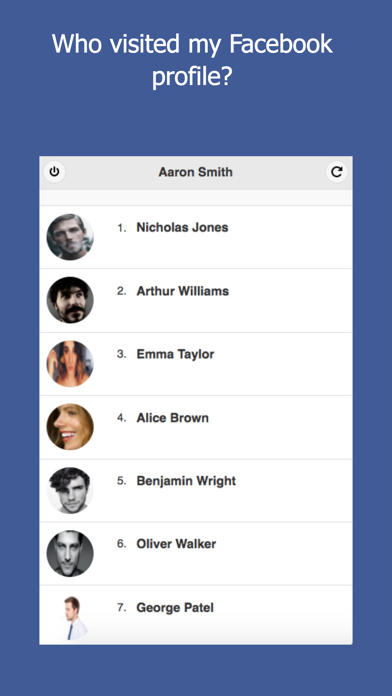
Используйте средство сокращения URL-адресов, чтобы знать, кто нажимает ссылку на ваш профиль
Чтобы узнать, кто получил доступ к вашему профилю, вам просто нужно снова зайти на страницу, вставить соответствующую ссылку в строку поиска и нажать «
Как посмотреть, кто входит в ваш профиль с вашего аккаунта
Наконец, осталось проверить, подключился ли кто-то, кроме вас, к вашей учетной записи Facebook и посетил ваш профиль, что может быть ошибкой из-за того, что вы поделились своими учетными данными с кем-то, кому вы доверяете, или проблемой безопасности. Чтобы узнать, не заходит ли кто-то из вашей собственной учетной записи, зайдите в Facebook и нажмите на три горизонтальные линии в правом верхнем углу экрана и на шестеренку.
Войдите в раздел «Настройки и конфигурация» вашего профиля Facebook
Оттуда щелкните раздел, чтобы получить доступ к безопасности и паролям (второй сверху, в разделе «Учетная запись»), чтобы отобразить все параметры, связанные с безопасностью вашей учетной записи Facebook.
Войдите в раздел «Безопасность и пароли» вашего профиля Facebook
Наконец, убедитесь, что в разделе «Где вы подключены» отображаются только те устройства (ПК, мобильные телефоны, планшеты и т. д.), к которым вы подключены. Если есть какие-либо дополнительные, которые вы не контролируете, это когда вы можете обнаружить, что кто-то еще подключен к вашей учетной записи.
Проверьте, на каких устройствах ваша учетная запись Facebook в настоящее время активна
Хотя этот последний метод не позволяет вам узнать, кто просматривает ваш профиль Facebook из вашей собственной учетной записи, он предлагает вам некоторые сведения об устройстве, к которому они подключены, что-то, что может дать подсказки, чтобы выяснить это самостоятельно.
Как удалить свой аккаунт Facebook, но сохранить личные данные
Учитывая, сколько информации Facebook и связанные с этой соцсетью организации получают о своих пользователях, неудивительно, что многие хотят избавиться от такого нездорового внимания.
Как деактивировать свой аккаунт Facebook
Начнем с того, что Facebook не хочет с вами расставаться. Так что если просто игнорировать аккаунт, он никуда не денется. Чтобы оградить себя от соблазна вернуться, лучше деактивировать свою учетную запись — возможность ее восстановления при этом сохранится.
Facebook периодически меняет расположение настроек, но на момент написания статьи аккаунт можно деактивировать в разделе Настройки → Ваша информация на Facebook. Перейдите в раздел Удаление аккаунта и информации, а затем нажмите Деактивировать аккаунт. Следуйте указаниям на экране, чтобы подтвердить свое решение.
После деактивации ваши записи будут скрыты, отметки на фотографиях перестанут быть активны, и вы не сможете пользоваться аккаунтом (однако если поставить соответствующую галочку, все еще можно будет пользоваться Facebook Messenger).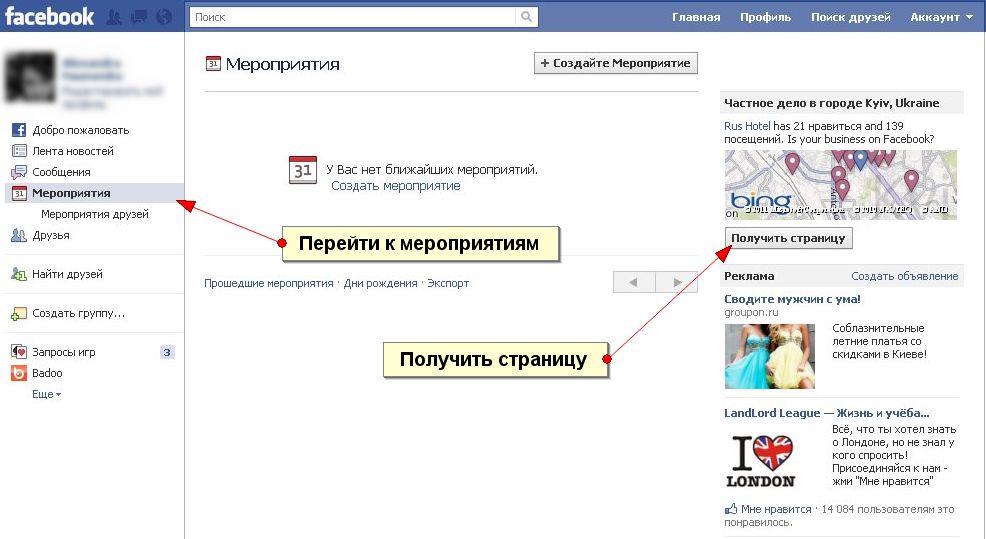 Активировать учетную запись обратно очень просто — это произойдет автоматически, если вы войдете в свой аккаунт. Настройки, друзья, сообщения и все остальное будут ждать вас в целости и сохранности.
Активировать учетную запись обратно очень просто — это произойдет автоматически, если вы войдете в свой аккаунт. Настройки, друзья, сообщения и все остальное будут ждать вас в целости и сохранности.
Решились все же удалить свой аккаунт Facebook? Мы вас прекрасно понимаем. Но если сделать это второпях, можно потерять ценные данные, которых у вас в Facebook, скорее всего, накопилось немало. Так что первым делом нужно забрать все свое с собой, скачав фотографии, сообщения и прочее.
Как удалить свой аккаунт Facebook через веб-интерфейс
- Откройте раздел Настройки → Ваша информация на Facebook.
- Выберите второй пункт списка: Скачать информацию.
- Укажите диапазон дат (по умолчанию выбраны Данные за все время), формат HTML для простоты просмотра и качество медиафайлов — если вы хранили в Facebook фотографии, желательно выбрать Высокое качество вместо Среднего, заданного изначально.
- Снимите или установите флажки напротив типов данных, которые нужно скопировать — от публикаций и медиафайлов до данных разных приложений и веб-сайтов, куда вы заходите через Facebook, и «других действий», таких как подмигивания и действия в Marketplace.
 У каждого раздела есть описание, но даже если вы не понимаете, зачем нужны те или иные данные, не помешает их тоже включить в резервную копию.
У каждого раздела есть описание, но даже если вы не понимаете, зачем нужны те или иные данные, не помешает их тоже включить в резервную копию. - Нажмите кнопку Создать файл. Процесс займет какое-то время. Когда архив будет готов к скачиванию, Facebook пришлет уведомление по электронной почте.
Вот и все: резервная копия ваших данных в Facebook готова и можно приступить к удалению аккаунта. Вернитесь на страницу Ваша информация на Facebook, выберите Безвозвратное удаление аккаунта и нажмите кнопку Удалить аккаунт.
Как удалить свой аккаунт Facebook через мобильное приложение
Даже если вы заходите в Facebook только через приложение для iOS или Android, просто удалить его будет недостаточно. Хотя при удалении приложения появляется предупреждение об удалении данных, речь идет о данных приложения, а не о ваших личных данных Facebook.
Еще раз заметим, что приложения и их настройки могут меняться, но обычно не очень сильно.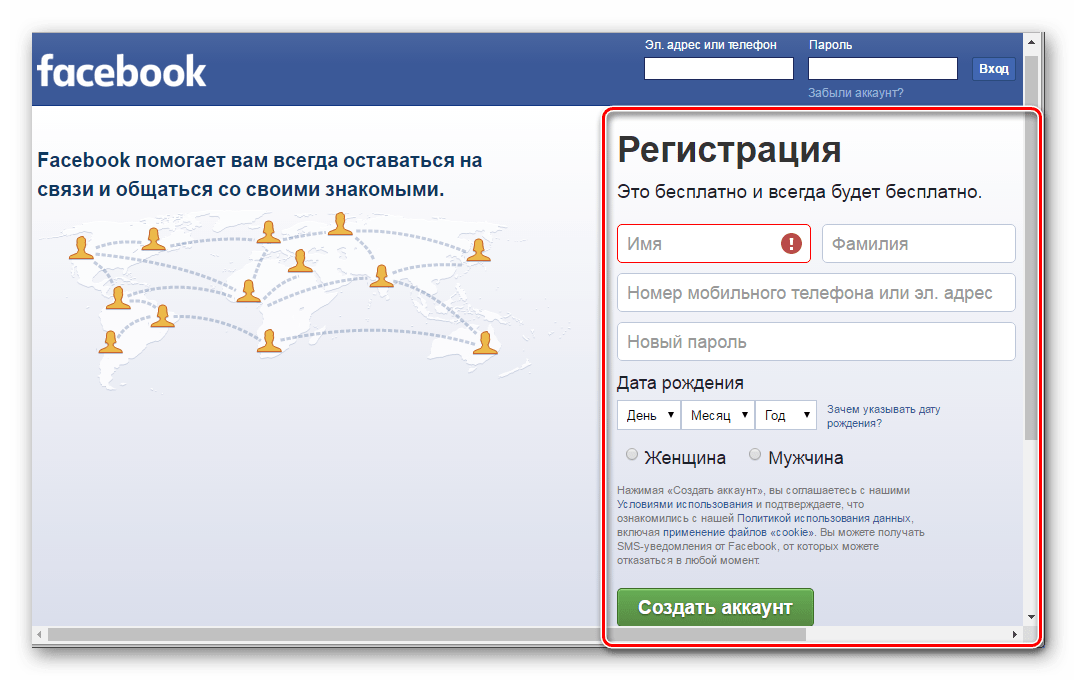 Вот что нужно сделать в текущей версии приложения:
Вот что нужно сделать в текущей версии приложения:
- Коснитесь значка настроек (три горизонтальные полоски) в правом нижнем углу экрана iOS или в правом верхнем углу экрана Android.
- Выберите пункт Настройки и конфиденциальность.
- Откройте Настройки.
- Выберите Скачать информацию и следуйте указаниям на экране, чтобы скачать все нужные данные из вашего аккаунта Facebook.
- Вернитесь в главное меню настроек.
- Выберите пункт Быстрые настройки конфиденциальности.
- Прокрутите вниз до раздела «Ваша информация на Facebook» и выберите Удаление аккаунта и информации.
- Выберите Удалить аккаунт, а затем — Продолжить с удалением аккаунта .
- Прокрутите вниз и нажмите Удаление аккаунта.
Удалите приложение в Android или iOS стандартным способом: обычно в Android для этих целей используется диспетчер приложений в настройках, а в iOS нужно коснуться значка приложения и удерживать его, пока не появится крестик в верхнем левом углу значка, затем коснуться крестика и подтвердить удаление приложения и связанных с ним данных.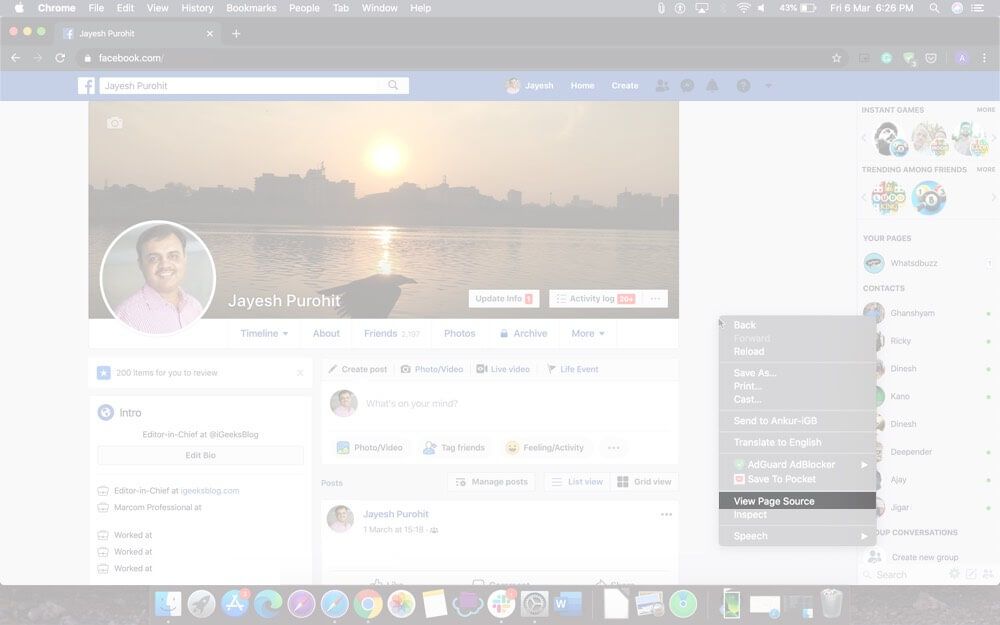
Ну что ж, до встречи в реальном мире… или в других социальных сетях, с которыми вы пока не готовы распрощаться.
Советы
Рождество и безопасность
Многие известные взломы начинались в рождественские каникулы. Несколько простых советов снизят ваши риски стать следующей жертвой.
Подпишитесь на нашу еженедельную рассылку
- Email*
- *
- Я согласен(а) предоставить мой адрес электронной почты АО “Лаборатория Касперского“, чтобы получать уведомления о новых публикациях на сайте. Я могу отозвать свое согласие в любое время, нажав на кнопку “отписаться” в конце любого из писем, отправленных мне по вышеуказанным причинам.
В чем разница между моей учетной записью Facebook и профилем?
Дополнительные профили Facebook в настоящее время не поддерживаются в Центре учетных записей.
Ваша учетная запись Facebook
Чтобы использовать Facebook, вам необходимо создать учетную запись Facebook. В вашей учетной записи вы сможете:
В вашей учетной записи вы сможете:
Ввести информацию о себе, такую как имя, под которым вы ходите в повседневной жизни, адрес электронной почты, номер мобильного телефона, дату рождения и пол. Вас могут попросить подтвердить, что это имя является именем, под которым вы известны. Узнайте больше об именах на Facebook.
Создайте пароль для входа в свою учетную запись и доступа к основному профилю.
Ваш основной профиль
Ваш основной профиль — это профиль, который вы создаете при регистрации учетной записи Facebook. Ваш основной профиль обязателен и может быть удален только в том случае, если вы удалите свою учетную запись Facebook. Ваш основной профиль должен быть активен, чтобы создавать и использовать дополнительные профили Facebook.
Этот профиль представляет вас на Facebook и является местом, где вы можете поделиться информацией о себе (например, ваши интересы, фотографии, видео, текущий город и родной город). Здесь вы также:
Используйте имя, под которым вы ходите в повседневной жизни.
Используйте Messenger в качестве основного профиля или создайте учетную запись Messenger Kids для своего ребенка.
Загрузите свои мобильные контакты.
Управляйте определенными настройками, например, как люди могут найти вас и связаться с вами, используя вашу контактную информацию.
Доступ к страницам, которыми вы управляете как администратор.
Управляйте настройками своей учетной записи, такими как:
Информация об учетной записи: ваша контактная информация, языковые настройки, платежная информация и другая общая информация о вашей учетной записи.
Безопасность: информация для входа в систему, приложения и веб-сайты, связанные с вашей учетной записью, а также действия вне Facebook.
Реклама: Настройки рекламы для управления тем, как данные влияют на рекламу, которую вы видите.
Удалите или деактивируйте свою учетную запись Facebook. Удаление или деактивация вашей учетной записи также приведет к удалению или деактивации всех профилей, управляемых этой учетной записью.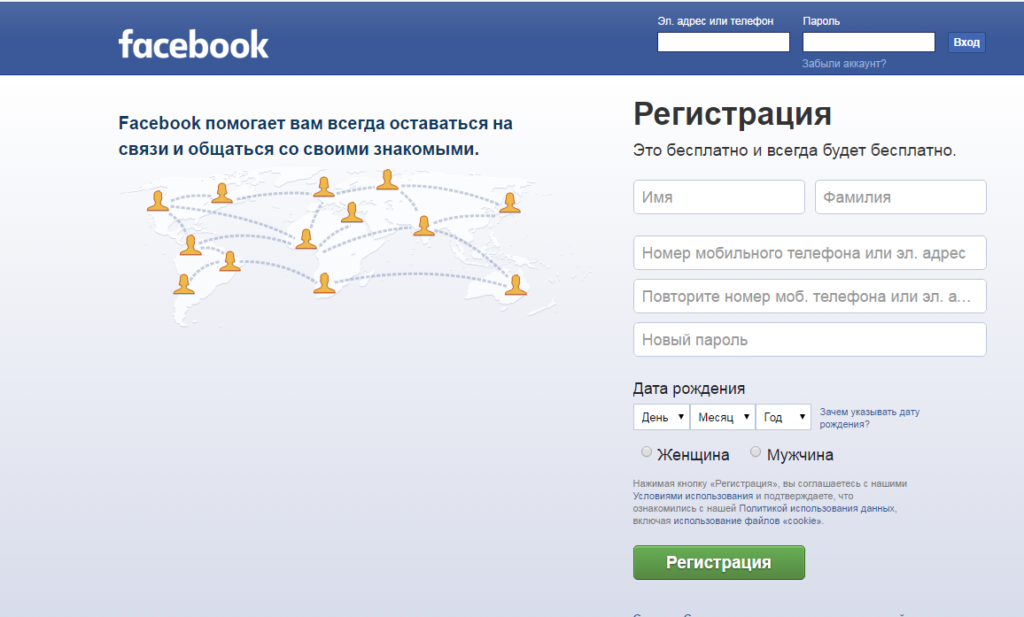 Узнайте больше о деактивации или удалении вашей учетной записи.
Узнайте больше о деактивации или удалении вашей учетной записи.
Ваши дополнительные профили Facebook
Дополнительные профили Facebook могут представлять различные сведения о вас, например, ваши интересы или сообщества, к которым вы принадлежите. Вы можете удалить или деактивировать дополнительные профили Facebook по отдельности.
Каждый профиль имеет уникальное @username, которое будет отображаться в профиле. Каждый профиль также имеет свой собственный список друзей и ленту и может подписываться на разные группы и страницы.
Поскольку ваши профили находятся в одной учетной записи Facebook, мы используем информацию из всех ваших профилей, чтобы персонализировать ваш опыт работы с продуктами Meta, включая рекламу. Вы также можете видеть друзей, группы и другие рекомендации, основанные на активности других ваших профилей.
Настройки учетной записи применяются ко всем вашим профилям, и вы можете получить доступ к этим настройкам через свой основной профиль.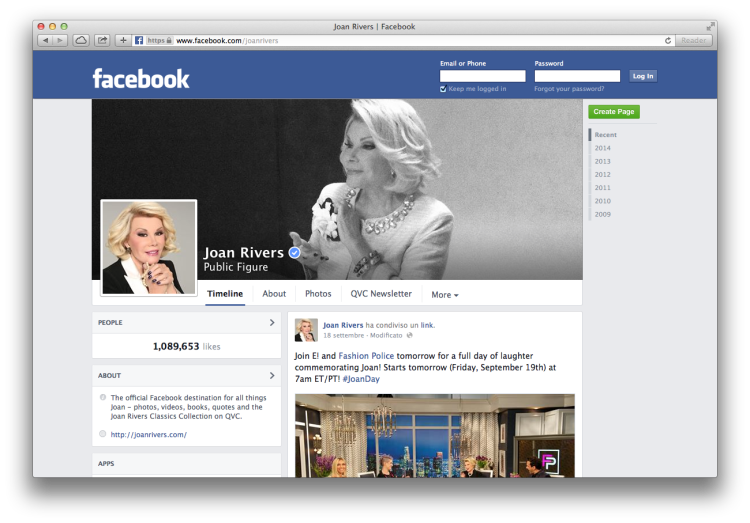 Настройки профиля, включая конфиденциальность и информацию о том, кого вы блокируете, применяются к каждому профилю отдельно. Когда вы создаете дополнительный профиль Facebook, его настройки профиля автоматически устанавливаются на настройки по умолчанию. Настройки профиля включают в себя такие вещи, как:
Настройки профиля, включая конфиденциальность и информацию о том, кого вы блокируете, применяются к каждому профилю отдельно. Когда вы создаете дополнительный профиль Facebook, его настройки профиля автоматически устанавливаются на настройки по умолчанию. Настройки профиля включают в себя такие вещи, как:
Конфиденциальность: укажите, кто может видеть такие вещи, как сообщения профиля.
Профиль и теги: управляйте тем, что отображается в профиле, настраивая параметры тегов и просмотра сообщений.
Блокировка: Управляйте тем, кого вы блокируете для каждого профиля. Узнайте больше о блокировке профилей на Facebook.
Обмен сообщениями: вы можете использовать Messenger в качестве дополнительного профиля Facebook. Если вы удалите или деактивируете дополнительный профиль Facebook, вы потеряете доступ к Messenger для этого профиля.
Ваши уведомления и настройки профиля из одного профиля не переносятся в другие ваши профили Facebook. Вы можете управлять некоторыми настройками отдельно для каждого профиля, например, выбирать, кто может видеть сообщения этого профиля или отправлять запросы на добавление в друзья этому профилю.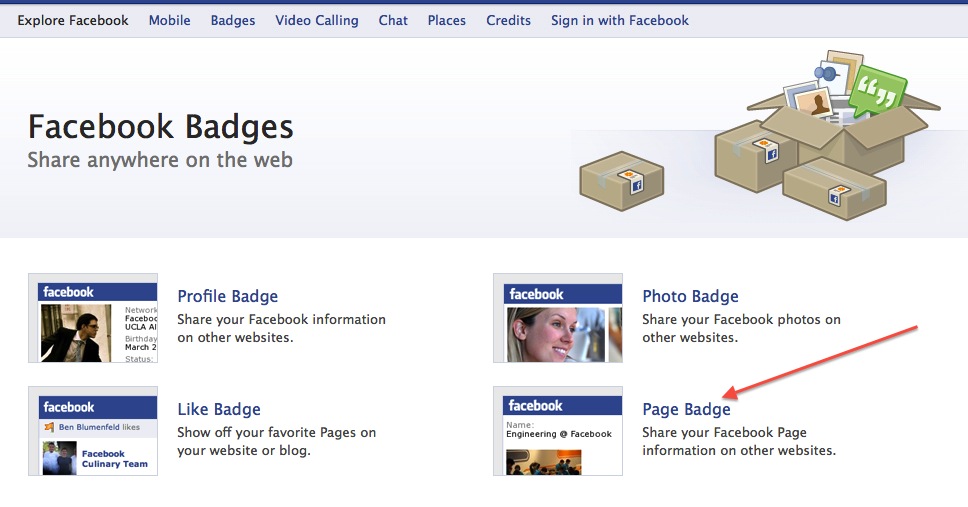 Вы можете обновить настройки конфиденциальности для своих профилей в любое время.
Вы можете обновить настройки конфиденциальности для своих профилей в любое время.
Люди могут узнать, что созданные вами профили связаны на основе того, что вы делаете или говорите. Ваши профили могут быть предложены в качестве друзей другим, и некоторая информация в вашем профиле является общедоступной. Узнайте, о чем следует помнить при использовании дополнительных профилей Facebook.
Как создать профессиональный профиль в Facebook, которым можно гордиться
Facebook — самая популярная социальная сеть на долгую милю. Хотя вы можете использовать его, чтобы общаться с друзьями, смеяться или просто прокручивать ленту в свободное время, вы можете делать с ним больше. Если вы профессионал, который хочет работать с другими в отрасли, общение с другими людьми — лучший способ начать работу.
Таким образом, изощренная оптимизация вашего профиля на Facebook может привлечь некоторый интерес со стороны других специалистов. Хотя это не сайт по поиску работы, вы никогда не знаете, с кем вы можете в конечном итоге поговорить или работать. Итак, вот несколько советов по созданию профессионального профиля в Facebook.
Итак, вот несколько советов по созданию профессионального профиля в Facebook.
Всякий раз, когда вы лайкаете, комментируете или публикуете что-то на Facebook, изображение вашего профиля всегда видно. Это то, что производит первое впечатление, поэтому вы должны выбрать наилучшую фотографию для профиля Facebook. Не обязательно быть в костюме, просто убедитесь, что вы не выглядите непрофессионально. Ваше лицо должно быть хорошо видно, поэтому избегайте солнцезащитных очков или маски на фото.
То же самое верно для вашей обложки или заголовка. Хороший заголовок должен демонстрировать вашу страсть, услуги или даже хобби, связанные с вашей профессиональной жизнью. Вы также можете добавить ссылки на свои профессиональные профили в описание шапки.
2. Сделайте так, чтобы ваша биография отражала вашу профессию
Всякий раз, когда кто-то нажимает на ваш профиль, биография, скорее всего, будет второй вещью, которую они заметят после вашего изображения профиля и заголовка. Итак, убедитесь, что ваша биография точно отражает вас и вашу профессию.
Итак, убедитесь, что ваша биография точно отражает вас и вашу профессию.
Вы хотите, чтобы все было просто, а не добавляло случайные кавычки. Однако вы можете добавить цитату, если она отражает вас или вашу личность, но не добавляйте ее просто так. Основное внимание должно быть сосредоточено на вашей профессии, поэтому убедитесь, что ваша биография ясна и кратка. В этом случае меньше значит больше.
Большинство людей редко обновляют раздел «О » своего профиля. В этом разделе вашего профиля указано, откуда вы родом, где работаете в настоящее время и когда присоединились к Facebook. Вы также можете добавить свое образование и любые веб-сайты, которыми вы управляете.
Хорошее эмпирическое правило — добавить три важные детали, а затем ссылки на ваш веб-сайт или другой профессиональный профиль. Facebook добавил новую функцию, которая также позволяет вам добавлять хобби, но вы бы хотели избежать этого, так как это может добавить много беспорядка в О разделе .
Для большинства людей Facebook является скорее случайным сайтом, так как очень немногие хотят нанять кого-то с сайта. Таким образом, ссылка на другие ваши профессиональные профили — хорошая идея, чтобы привлечь внимание к этим платформам.
Вы можете добавить эти ссылки в раздел «О программе» для более удобного доступа. Если вы еще этого не сделали, создайте веб-сайт портфолио и добавьте ссылку на него в свой профиль. Вы обязательно должны добавить ссылку на свой профиль в LinkedIn и даже в Instagram, если это имеет отношение к вашей профессии.
5. Публикация рабочего контента
Если вы какое-то время были на Facebook, вы, вероятно, привыкли публиковать и делиться материалами, которые находятся повсюду. Скорее всего, это мемы, комиксы, твиты и случайные темы. Хотя в этом нет ничего плохого, это посылает неверный сигнал, если вы хотите выглядеть как профессионал.
Вместо этого размещение контента, связанного с работой, показывает, что вы увлечены своей отраслью. Если вы дизайнер, делитесь постами, посвященными фотографии, элементам дизайна и, возможно, даже инфографике. Точно так же, если вы программист, попробуйте поделиться сообщениями с таких страниц, как StackOverflow, FreeCodeCamp и т. д.
Если вы дизайнер, делитесь постами, посвященными фотографии, элементам дизайна и, возможно, даже инфографике. Точно так же, если вы программист, попробуйте поделиться сообщениями с таких страниц, как StackOverflow, FreeCodeCamp и т. д.
6. Настройка параметров конфиденциальности
Все, что вы публикуете на Facebook, обычно доступно для просмотра Друзьям — это означает, что только ваши друзья могут просматривать контент, которым вы делитесь. Вы можете изменить это, изменив настройки конфиденциальности Facebook.
Что касается вашего профессионального профиля, в идеале вы хотите, чтобы все видели профессиональный контент, которым вы делитесь. Эта практика покажет вашим потенциальным клиентам, что вы не только профессионал, который постоянно обновляет их профиль, но и тот, кто оказывает влияние и имеет последователей.
Если у вас есть контент, который вы хотите видеть только для своих друзей, вы можете установить аудиторию Друзья с помощью кнопки Аудитория , когда вы делитесь публикацией.
7. Просматривайте публикации, в которых вы отмечены
Быть отмеченным в случайных сообщениях может быть очень раздражающим. Что еще хуже, так это то, что когда вы отмечены в публикации, она появляется в вашем профиле, и все могут ее увидеть. К счастью, Facebook добавил параметр, который позволяет вам просматривать сообщения, в которых вы отмечены, до того, как они появятся в вашем профиле.
Вы можете включить это, выбрав «Настройки и конфиденциальность» > «Настройки» > «Конфиденциальность» > «Профиль и теги». Отсюда убедитесь, что параметр Просмотр сообщений, отмеченных вами в , включен. После этого каждый раз, когда вас отмечают в публикации, Facebook будет спрашивать вас, хотите ли вы, чтобы вас отметили в этой публикации или нет. Только те сообщения, которые вы одобрите, появятся в вашей хронике .
8. Просмотр старых сообщений
Также рекомендуется просмотреть некоторые из ваших старых постов на Facebook.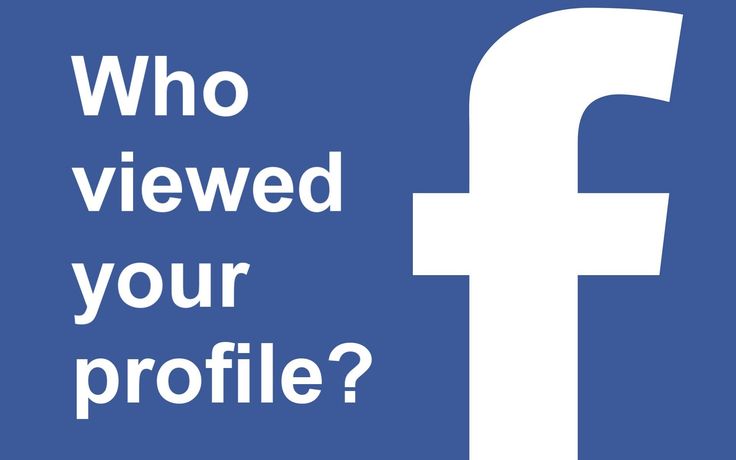 Люди могут в конечном итоге просмотреть ваш профиль, чтобы увидеть ваши интересы, и вы не хотите, чтобы они увидели что-то, что оттолкнет их.
Люди могут в конечном итоге просмотреть ваш профиль, чтобы увидеть ваши интересы, и вы не хотите, чтобы они увидели что-то, что оттолкнет их.
Итак, просмотрите свои недавние и старые сообщения и удалите все, что может оттолкнуть людей. Вы также можете не публиковать политические материалы.
9. Просмотрите свои лайки и группы
Люди, посещающие ваш профиль, также могут видеть, какие страницы вам нравятся и в каких группах вы состоите. Используйте здесь ту же стратегию, что и для старых постов. Отмените подписку на любые страницы или группы, которые являются спорными, вводящими в заблуждение или проблематичными. Вы также можете установить видимость страниц в настройках конфиденциальности, чтобы только вы могли видеть страницы, на которые вы подписаны.
10. Настройка URL-адреса профиля
Пользовательский URL для вашего профиля Facebook более профессионален, чем любое случайное имя пользователя, предоставленное Facebook. Чтобы изменить URL вашего профиля Facebook:
- На любой странице Facebook щелкните изображение профиля и выберите Настройки и конфиденциальность .

- Затем на панели слева щелкните Настройки .
- Теперь вы будете в Общие настройки учетной записи стр. Здесь нажмите кнопку Изменить рядом с разделом Имя пользователя .
- Введите новое имя пользователя, желательно полное имя без каких-либо символов, и нажмите Сохранить изменения .
Теперь, когда вы посещаете свой профиль, Facebook будет показывать ваше имя (или установленное имя пользователя) в поле URL вместо общего кода, который трудно запомнить и неприглядно.
Сделайте свое присутствие в Интернете профессиональным для лучших возможностей
Большинство советов здесь относятся к Facebook, но если вы ищете лучшие возможности, вам нужно создать профессиональные профили и на других платформах. Если вы ищете новых клиентов, вам также следует оптимизировать свой профиль LinkedIn.
Вы можете сделать гораздо больше, чтобы повысить свои шансы найти лучшую работу.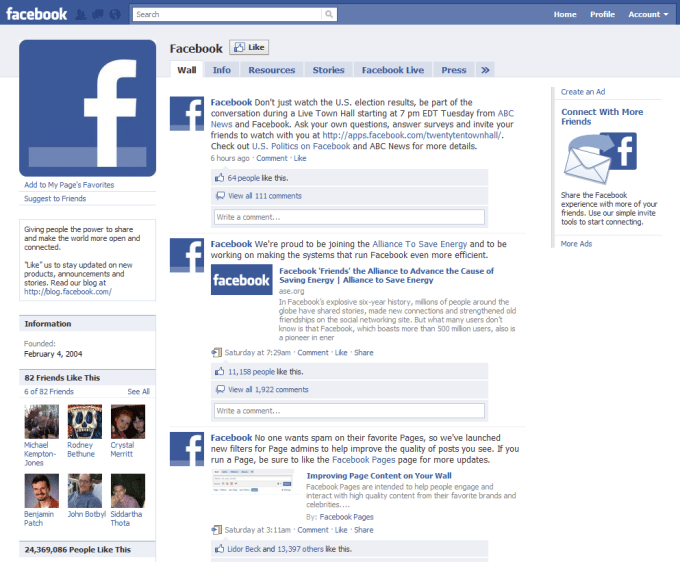


 У каждого раздела есть описание, но даже если вы не понимаете, зачем нужны те или иные данные, не помешает их тоже включить в резервную копию.
У каждого раздела есть описание, но даже если вы не понимаете, зачем нужны те или иные данные, не помешает их тоже включить в резервную копию.